Le rythme déjà frénétique de Fortnite peut devenir insupportable avec de mauvaises fréquences d'images, ce qui rend le jeu pratiquement injouable. Heureusement, de nombreux problèmes de performances sont facilement résolus en ajustant les paramètres en jeu. Plongeons-nous dans les paramètres optimaux de PC pour une expérience Fortnite plus fluide et plus agréable.
Fortnite MEILLEUR Paramètres d'affichage

Les paramètres vidéo de Fortnite sont divisés en sous-sections d'affichage et graphiques. Les deux ont un impact significatif sur les performances, nécessitant un ajustement minutieux. Voici la configuration d'affichage recommandée:
| Paramètre | Recommandé |
| Mode fenêtre | Plein écran (meilleures performances). Écran complet fenêtré (si un tablage fréquent est nécessaire). |
| Résolution | Résolution du moniteur natif (généralement 1920x1080). Réduisez pour les PC bas de gamme. |
| V-sync | OFF (empêche un décalage d'entrée significatif). |
| Limite de catégorie | Surveiller le taux de rafraîchissement (par exemple, 144, 240 Hz). |
| Mode de rendu | Performance (maximise FPS). |
Modes de rendu: faire le bon choix
Fortnite propose trois modes de rendu: Performance, DirectX 11 et DirectX 12. DirectX 11, la valeur par défaut, est plus ancien mais stable et fonctionne bien. DirectX 12, plus récent, offre des augmentations de performances potentielles sur les systèmes modernes et les options graphiques améliorées. Cependant, pour les performances pures et les FP maximaux avec un décalage d'entrée minimal, le mode de performance est le gagnant clair - le choix préféré des joueurs professionnels, bien qu'au prix de la fidélité visuelle.
Fortnite Meilleurs paramètres graphiques
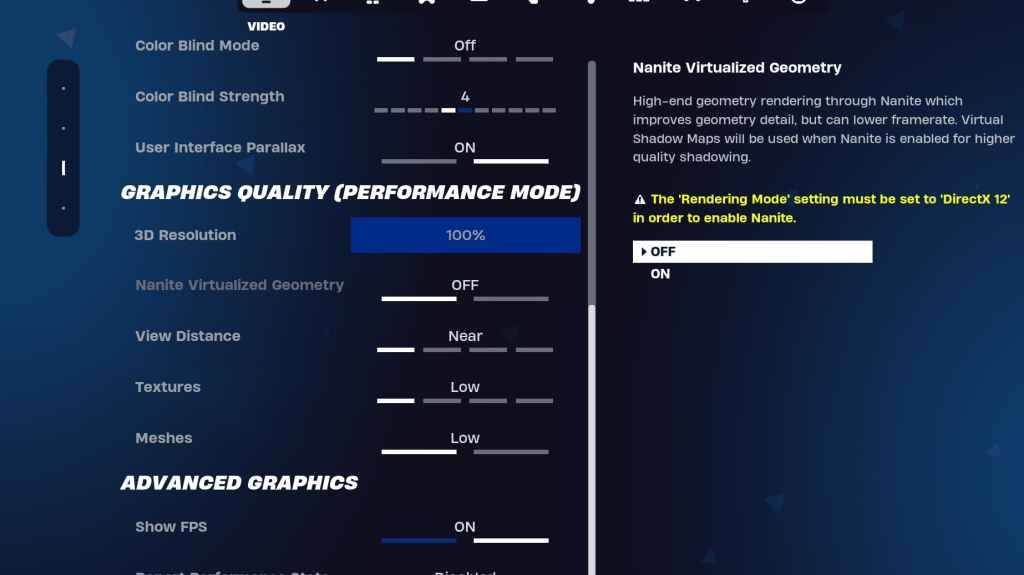
Les paramètres graphiques offrent les gains FPS les plus importants en contrôlant la fidélité visuelle. Optimiser ces paramètres pour minimiser l'utilisation des ressources et maximiser les fréquences d'images:
| **Paramètre** | **Recommandé** |
| Préréglage de qualité | Faible |
| Anti-aliasing et super résolution | Désactivé |
| Résolution 3D | 100% (70-80% pour les PC bas de gamme). |
| Géométrie virtuelle nanite (DX12 uniquement) | Désactivé |
| Ombres | Désactivé |
| Illumination mondiale | Désactivé |
| Réflexions | Désactivé |
| Afficher la distance | Épique |
| Textures | Faible |
| Effets | Faible |
| Post-traitement | Faible |
| Tracé des rayons matériels | Désactivé |
| Mode nvidia basse latence (gpus nvidia uniquement) | Sur + boost |
| Montrer des fps | Sur |
Fortnite Meilleurs paramètres de jeu
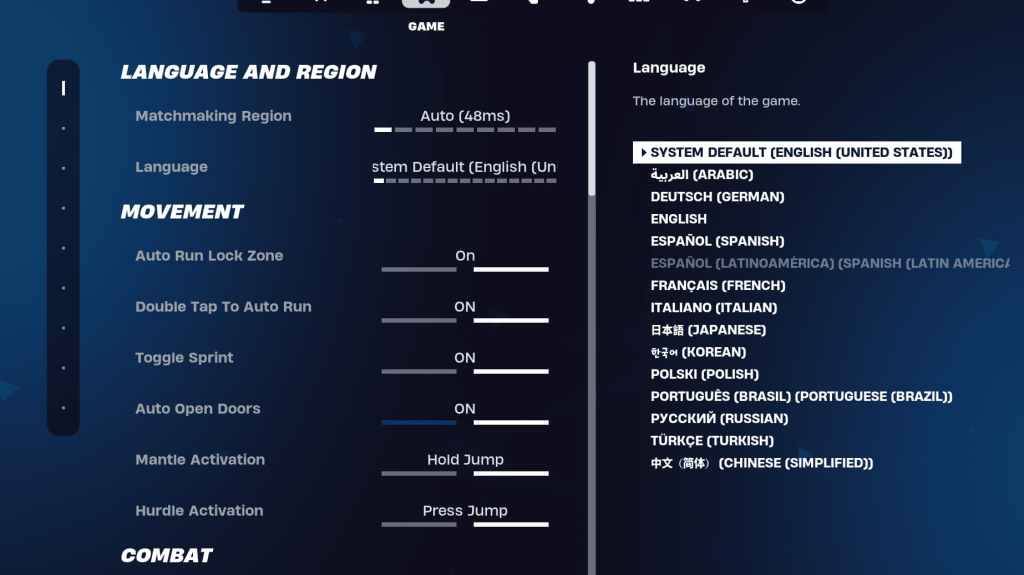
Les paramètres du jeu n'affectent pas directement FPS mais sont cruciaux pour le gameplay. Ces paramètres ont un impact sur l'édition, la construction et le mouvement. Alors que beaucoup sont subjectifs, certains sont essentiels:
Mouvement
- Portes ouvertes automatiquement : sur
- Double Tap to Auto Run : ON (Controllers)
D'autres paramètres de mouvement peuvent généralement rester à leurs valeurs par défaut.
Combat
- Tenir à l'échange de ramassage : sur
- Basceau de basculement : préférence personnelle (maintenir / basculer à la portée)
- Armes de ramassage automatique : sur
Bâtiment
- Réinitialiser le choix du bâtiment : off
- Désactiver l'option de pré-édition : désactivé
- Bâtiment turbo : off
- Modifications de confirmation automatique : préférence personnelle
- Modification simple : préférence personnelle
- Appuyez sur Simple Edit : ON (Si simple modification est activé)
Fortnite Meilleurs paramètres audio

L'audio clair est primordial dans Fortnite pour détecter les ennemis. Bien que l'audio par défaut de Fortnite soit décent, envisagez de les activer:
- Écouteurs 3D : ON (Expérience; peut ne pas fonctionner avec tous les écouteurs)
- Visualiser les effets sonores : ON (fournit des indices visuels pour les événements audio)
Fortnite Meilleur clavier et paramètres de souris
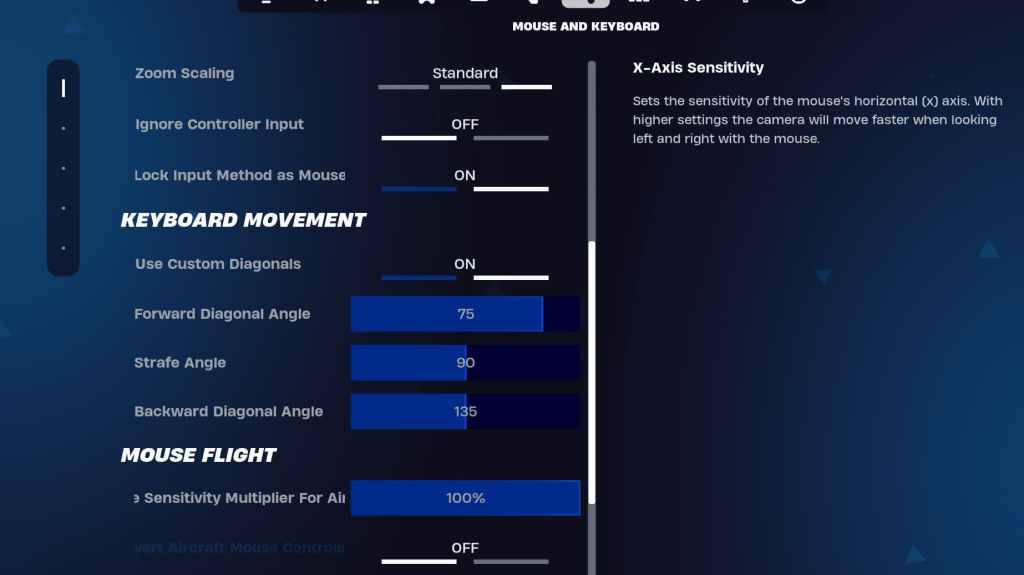
Les paramètres du clavier et de la souris contrôlent la sensibilité et d'autres aspects cruciaux. L'onglet Contrôles du clavier adjacent permet de personnaliser les embounds.
Dans l'onglet clavier et souris:
- Sensibilité x / y : préférence personnelle
- Cibler la sensibilité : 45-60%
- Sensibilité de la portée : 45-60%
- Sensibilité de construction / édition : préférence personnelle
Mouvement du clavier
- Utilisez des diagonales personnalisées : sur
- Angle avant : 75-78
- Angle de mise en scène : 90
- Angle arrière : 135
Les clés sont très personnelles; Expérimentez pour trouver ce qui vous convient le mieux. Envisagez de consulter un guide dédié sur les clés de Fortnite optimaux si nécessaire.
Ce guide complet couvre les paramètres essentiels de Fortnite pour des performances optimales. N'oubliez pas d'ajuster les paramètres en fonction de votre matériel et de votre style de jeu spécifiques. Profitez de l'amélioration du gameplay!
Fortnite est disponible sur diverses plates-formes, notamment Meta Quest 2 et 3.















